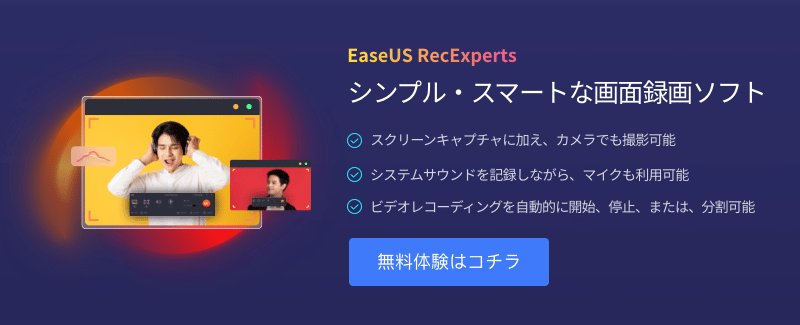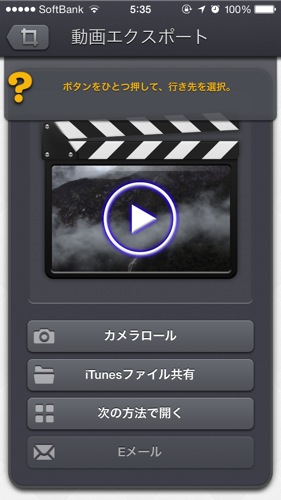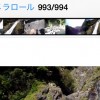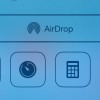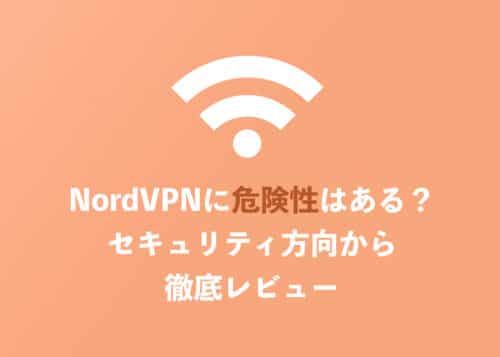iPhone, YouTubeについて詳しく解説します
iPhoneおよびスマートフォンの動画用カメラもかなり高性能になってきたこともあって、iPhoneで撮った動画をそのままYouTubeにアップロードすることも特段珍しいことじゃなくなってきました。
iPhoneのサイズ的に、縦のまま動画をとってしまうと、そのまま縦サイズの動画になってしまい、YouTubeにアップしたときにすごい変な感じの動画になってしまうという、残念なことがあります。
こうした縦サイズの動画を、YouTubeで見やすい横サイズに切り取る方法があります。 「Video Crop & Zoom」というアプリを使います。
Video Crop & Zoom
iTunes の App Store で配信中の iPhone、iPod touch、iPad 用 Video Crop & Zoom
上記リンクから購入可能です。 2014年4月現在、200円でリリースされてます。
説明分が「Video Crop & Zoomを使えば簡単に、正確に動画をトリミングできます。 どうして、トリミングする必要があるのでしょう?」などとかなりトンチンカンな日本語になっているのでアレですが、機能的には、特に申し分ないアプリです。
縦サイズの動画
縦サイズのまま撮影したiPhone動画がこちら。 縦に細長くて、正直見辛い感じの動画です。 今回はこの動画を横サイズに切り出します。
切り取ってみる
さて、実際にさきほどのVideo Crop & Zoomで横サイズに切り取ってみましょう。 アプリを起動すると、動画の選択画面が表示されます。
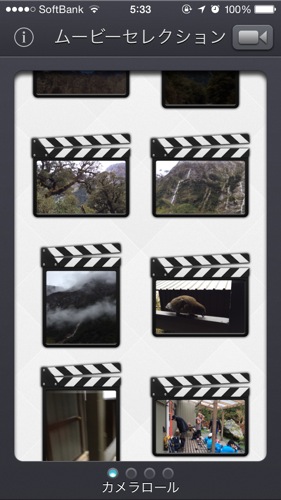
トリミング(切り取り)画面。 画面右上のボタンからトリミング出来ます。
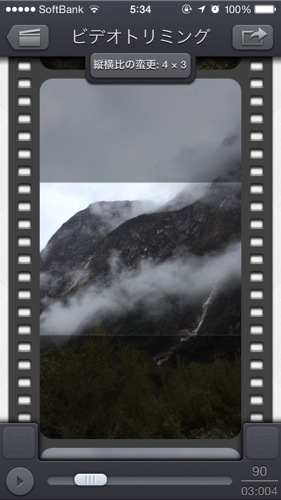
トリミング範囲をダブルタップすると、Cropする範囲を選択可能。
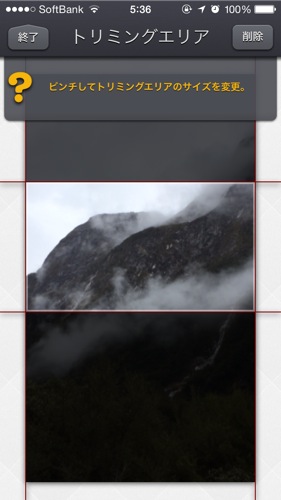
動画生成画面。 これが完了すると、カメラロールに保存するか他アプリで開くかを選択出来ます。
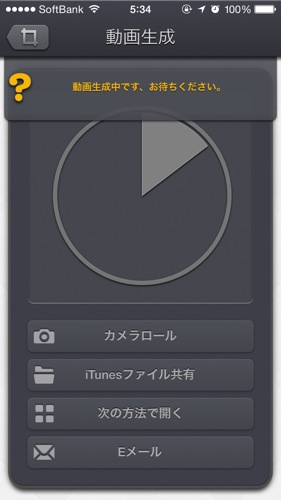
横サイズに切り取った動画
ということで、こうして横サイズに切り取った動画がこちらです。
縦動画を切り取っているので、動画部分のサイズがちょっとばかし小さいのは仕方ないところですが…縦サイズの小さい画面よりは、見やすくなったと思います。